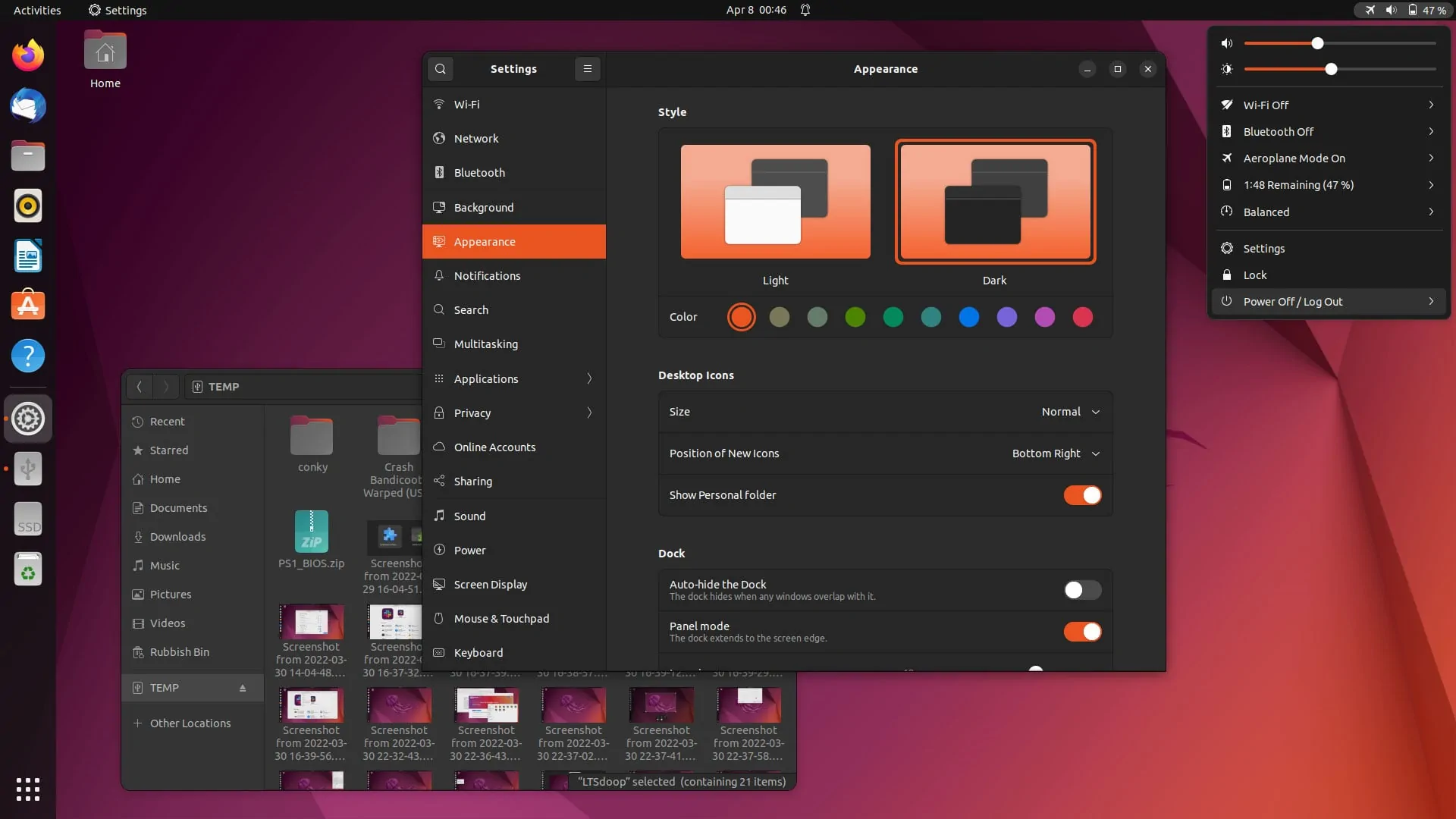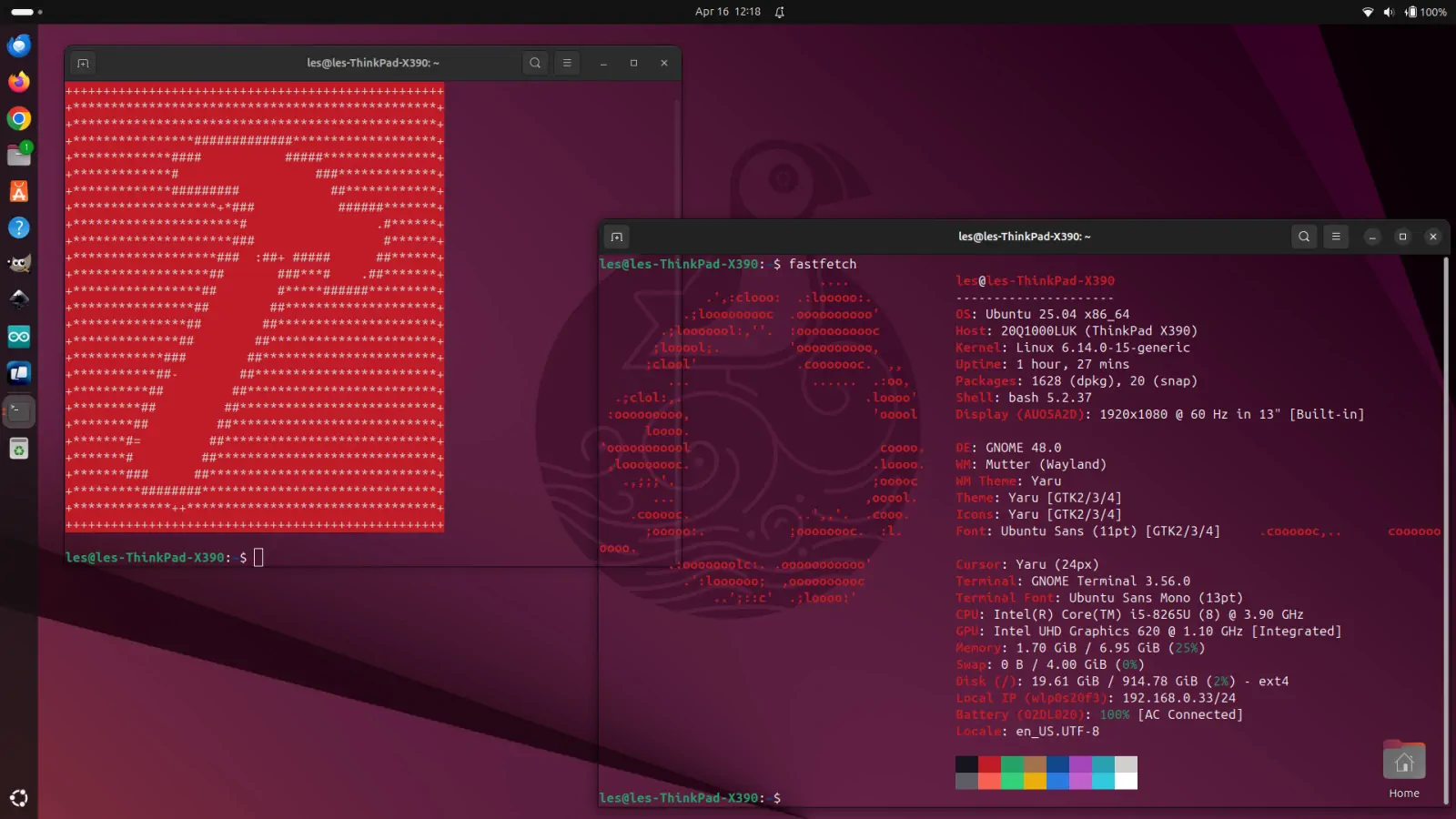¿Sospechas que tu ordenador va lento? Descubre cómo comprobar si la velocidad de tu memoria RAM es la adecuada y cómo optimizar su rendimiento.
Cuando montas un PC y buscas memoria RAM, hay muchas velocidades diferentes entre las que elegir. Yo tengo 32 GB de memoria RAM Corsair Vengeance DDR4 CL18 a 3600 MHz, que es bastante decente cuando se combina con un Intel Core i9-14900K. No es la mejor RAM ni nada por el estilo, pero es lo suficientemente buena, especialmente para aplicaciones que son sensibles a la RAM. Sin embargo, cuando estaba realizando algunas tareas rutinarias de mantenimiento en mi PC, me di cuenta de que estaba utilizando la RAM a una velocidad muy, muy inferior a la que debería.
Cuando construí mi PC en 2022, decidí reutilizar mi SSD con Windows preinstalado para ahorrar tiempo y evitar una reinstalación completa. Simplemente extraje el SSD de mi antiguo equipo y lo instalé en el nuevo. Sin embargo, al intentar aprovechar el máximo rendimiento de mi nueva RAM con el perfil XMP, el sistema se volvía inestable. Tuve que desactivar esta función temporalmente, pero ahora me he dado cuenta de que no la he vuelto a activar y mi RAM está funcionando a una velocidad mucho más baja de lo que debería. Se había puesto por defecto a 2133MHz, muy por debajo de los valores a los que debía funcionar.
Si usas AMD, este ajuste se llama DOCP o EXPO. Es lo mismo que XMP.
Cómo saber si tu memoria RAM funciona a la velocidad correcta
En primer lugar, deberás comprobar qué memoria RAM tienes en tu PC. Si no estás seguro del número exacto del modelo, puedes comprobarlo fácilmente utilizando el símbolo del sistema.
- Abre el menú Inicio de tu PC y busca Símbolo del sistema.
- Haz clic en Ejecutar como administrador.
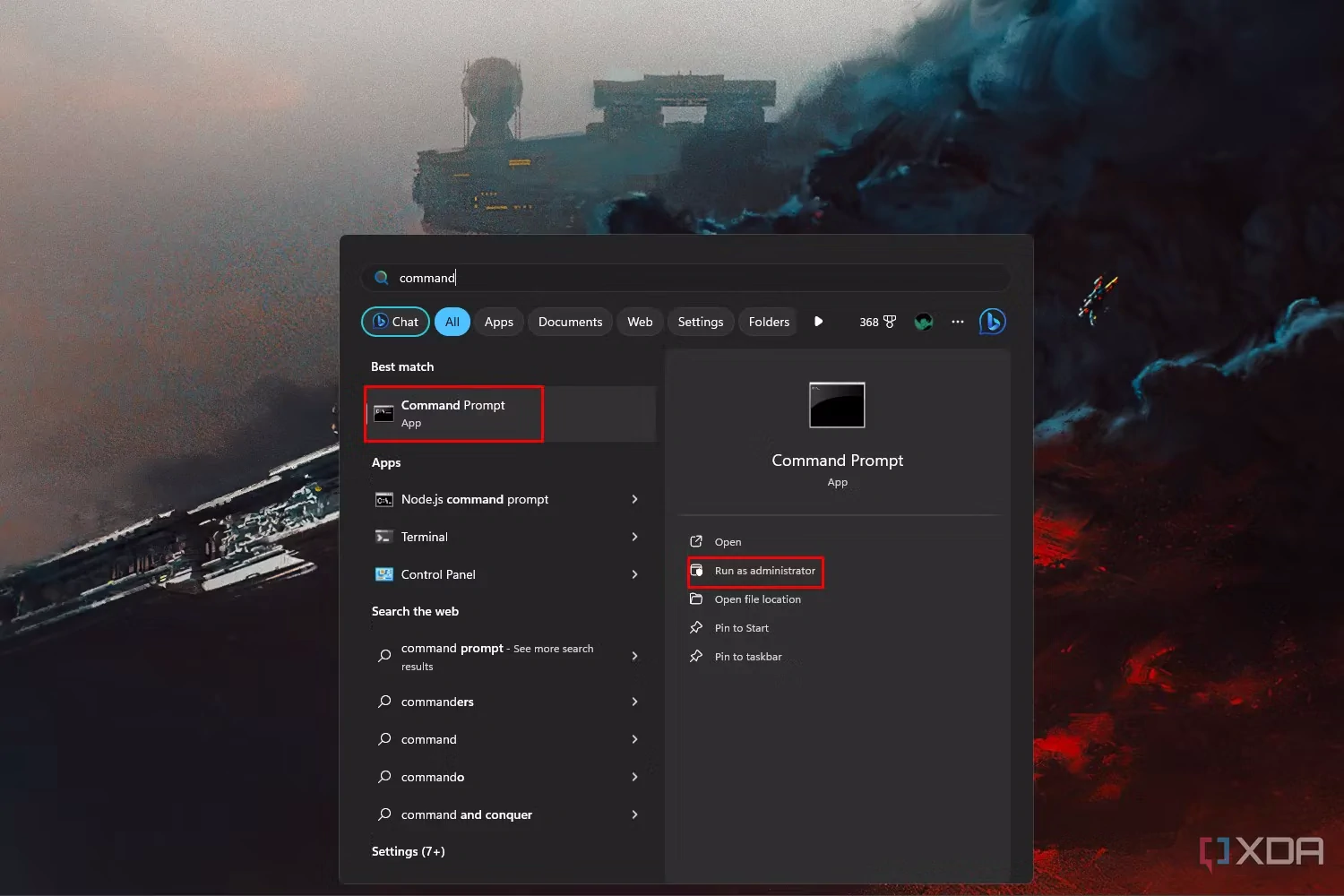
- Escribe
wmic memorychip list full. Esto mostrará una lista completa de las especificaciones de la memoria RAM de tu PC, incluyendo cosas como el tipo de memoria (como DDR4 o DDR5).
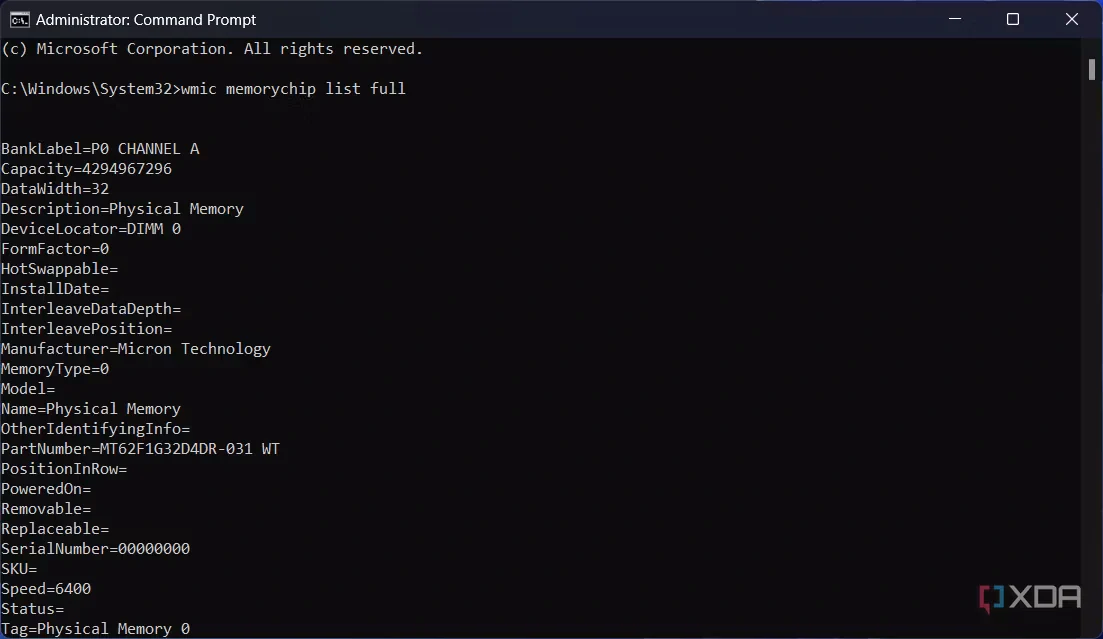
- Aquí verás tu número de modelo. Búscalo en Google y verás a qué velocidad debería funcionar tu memoria RAM. A continuación, abre el Administrador de tareas, haz clic en Rendimiento y en Memoria. Asegúrate de que tu velocidad coincide con la velocidad máxima. Por ejemplo, mi PC tiene una RAM de 3600 MHz, por lo que dice que la velocidad es de 3600 MT/s.
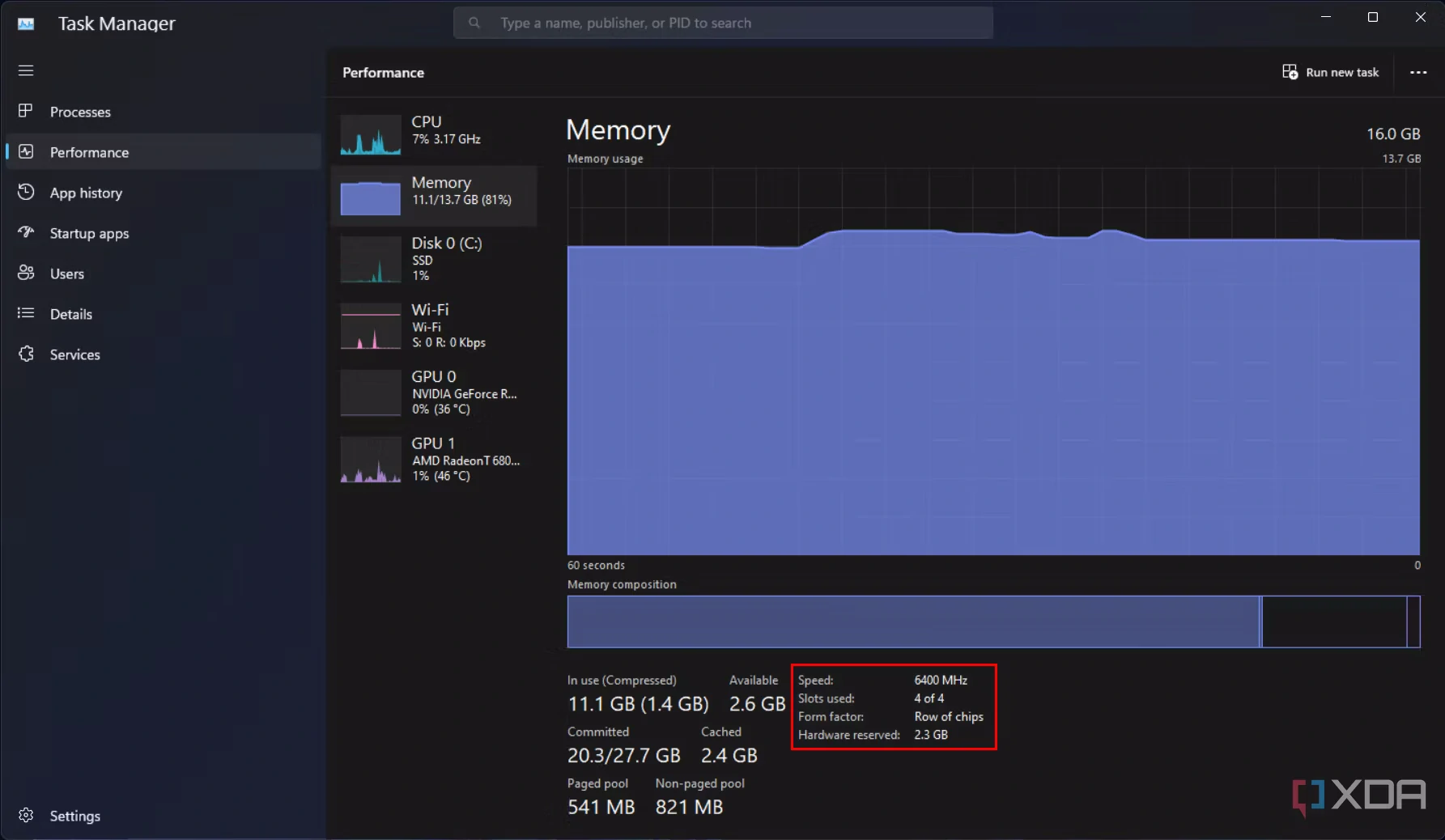
Si no está configurado a la velocidad correcta, tendrás que configurarlo en la BIOS.
Cómo ajustar la RAM a la velocidad adecuada
Para aprovechar al máximo el potencial de tu memoria RAM, es recomendable configurarla a su velocidad máxima predeterminada. Esto se logra ajustando el perfil XMP (Extreme Memory Profile) en la BIOS de tu computadora.
Dependiendo de la placa base que estés usando, esta configuración puede estar en un lugar diferente.
- MSI: Encontrarás XMP en el menú OC bajo DRAM Setting, o puede llamarse A-XMP.
- ASUS: Extreme Tweaker es lo que quieres buscar, y un ajuste para AI Overclocking
- ASRock: Busca el menú OC Tweaker, que tendrá una entrada para XMP o EXPO
- Gigabyte: Busca el menú M.I.T o Tweaker, que tendrá una entrada para Extreme Memory Profile.
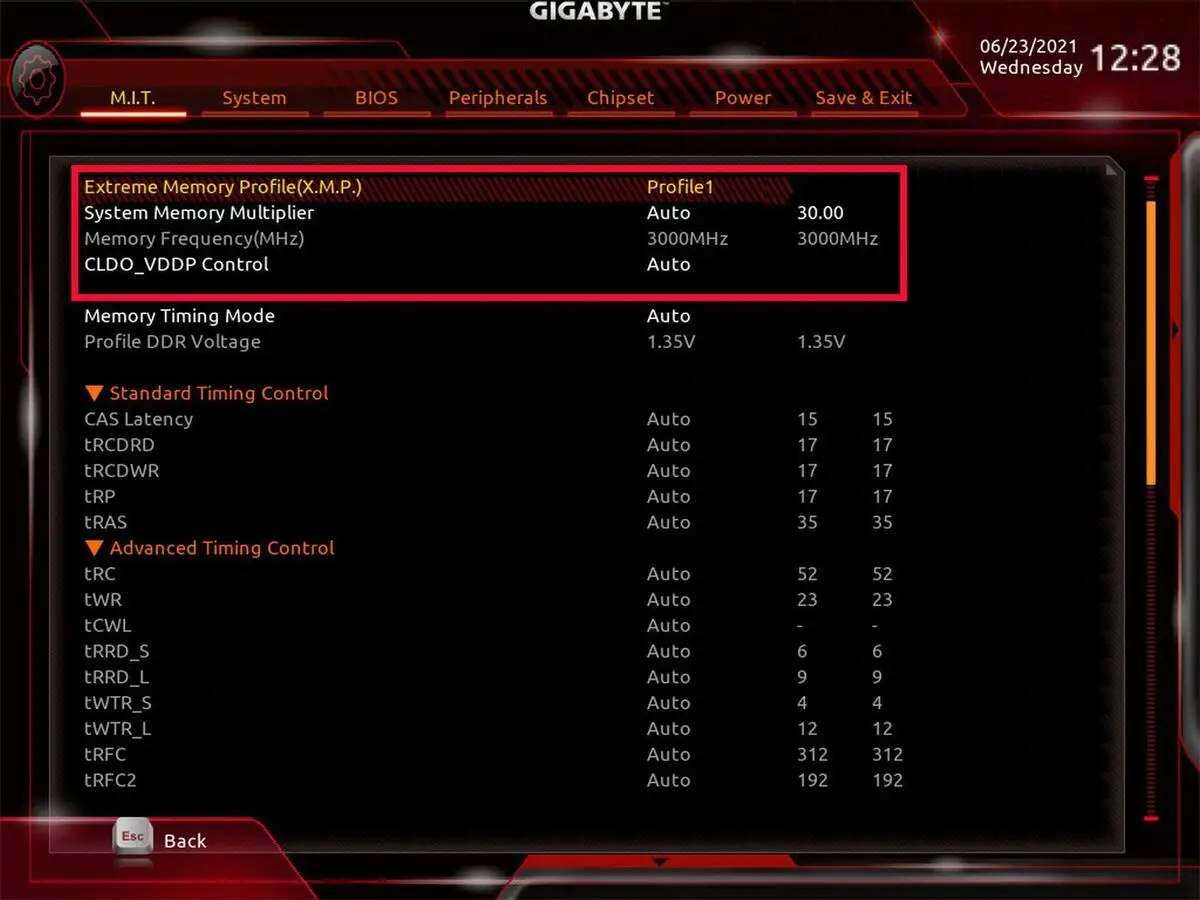
Estos son los pasos generales para acceder a la BIOS y configurar XMP:
- Reinicia tu computadora: Antes de que aparezca el logotipo de Windows, presiona repetidamente la tecla correspondiente para ingresar a la BIOS. Esta tecla suele ser Supr, F2, F10 o Esc. Consulta el manual de tu placa base o busca en internet cuál es la tecla específica para tu modelo.
- Navega por la BIOS: Utiliza las teclas de flecha para moverte por los menús de la BIOS. Busca una sección llamada Overclocking, Advanced o Ai Tweaker.
- Encuentra la configuración XMP: Dentro de esta sección, busca una opción llamada XMP, Extreme Memory Profile, DOCP (AMD) o AI Overclocking.
- Activa el perfil XMP: Selecciona el perfil XMP que coincida con la velocidad de tu RAM. Por lo general, encontrarás varias opciones, como XMP 1, XMP 2, etc.
- Guarda los cambios y reinicia: Una vez que hayas seleccionado el perfil XMP, guarda los cambios y sal de la BIOS. Tu computadora se reiniciará automáticamente con la nueva configuración de RAM.
Al encender tu PC por primera vez, la RAM trabaja a una velocidad básica establecida por un estándar llamado JEDEC (los perfiles JEDEC son como una configuración básica y segura para tu RAM). Esto garantiza un arranque seguro. Sin embargo, tu RAM es capaz de funcionar mucho más rápido. Activar el perfil XMP (Extreme Memory Profile) permite que tu RAM opere a su máxima velocidad, tal como lo indica el fabricante. Es como quitarle los límites de velocidad a un coche de carreras.
Si tienes cuatro módulos de RAM DDR5, es posible que debas ajustar la velocidad de XMP. Cuando instalas más módulos de RAM, el procesador tiene que trabajar más duro para controlarlos. Por lo tanto, para garantizar un funcionamiento estable, puede ser necesario reducir ligeramente la velocidad de XMP.
Por qué es importante la velocidad de la RAM
En primer lugar, la velocidad de tu memoria RAM es importante porque deberías obtener aquello por lo que has pagado. Si pagaste por una RAM DDR4 a 3600 MHz, entonces deberías estar obteniendo esas velocidades, en lugar de correr a 2133MHz. Esa parte es obvia, pero las razones son bastante importantes. Obtendrás un rendimiento de la CPU significativamente mejor con una RAM más rápida, ya que la velocidad de tu RAM se refiere al ancho de banda de datos que la RAM puede transmitir por segundo. Por ejemplo, mis bajadas del 1% han mejorado enormemente en Counter-Strike 2 desde que volví a activar XMP.
La respuesta a por qué es más rápida es sorprendentemente sencilla. Si la RAM funciona a mayor velocidad, la CPU puede acceder a los datos más rápido, ya que un mayor ancho de banda significa que se transmiten más datos a la vez. Los sistemas modernos también están optimizados para RAM de mayor velocidad, y eso es especialmente cierto para las CPU Ryzen de AMD, donde el efecto es aún más pronunciado. Las CPU de AMD utilizan CCX, y la mayoría de las CPU de AMD de gama alta tienen dos CCX que se comunican a través de Infinity Fabric, una arquitectura de interconexión que conecta ambas.
Cuando construyas un PC con un procesador Ryzen, debes asegurarte de que la velocidad de la RAM coincida con la del FCLK (Infinity Fabric Clock), ya que si no coinciden, pueden «desacoplarse», lo que aumentará enormemente la latencia. Cuando un núcleo en un CCX necesita obtener datos de otro núcleo en el otro CCX, tiene que ir a través de la conexión Infinity Fabric, o cuando necesita obtener datos de la RAM. Tu BIOS normalmente manejará esto por ti una vez que configures FCLK en el BIOS en auto, aunque puede que necesites ajustar esto manualmente si tu RAM es demasiado rápida.
Con una RAM más rápida, obtendrás un mejor rendimiento, y con una RAM más rápida que coincida con tu FCLK en Ryzen, obtendrás el mejor rendimiento posible de tu sistema. Sin esto, estarás dejando sobre la mesa un rendimiento del que podrías beneficiarte enormemente.